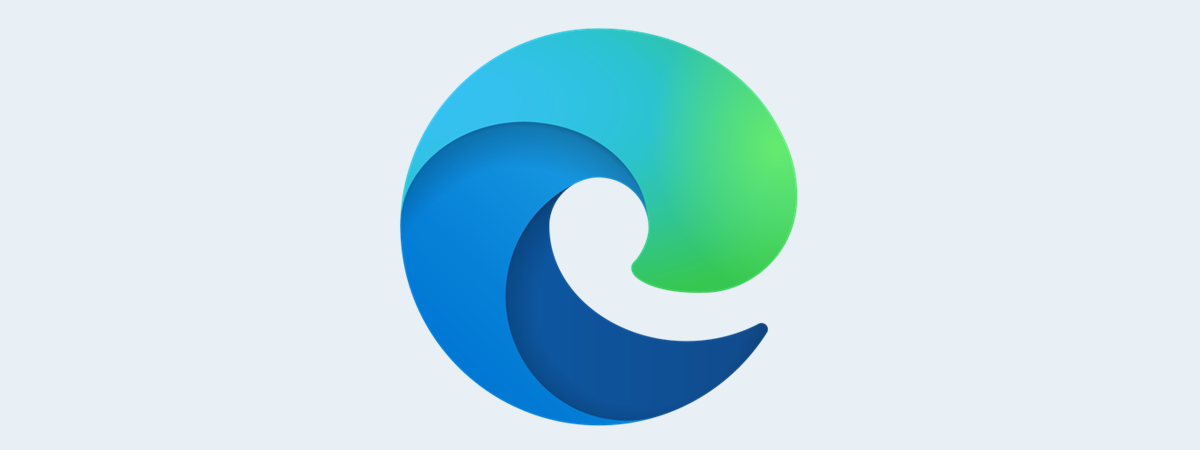
Cu siguranță ți s-a întâmplat să cauți un produs pe internet, ca mai apoi să fii urmărit de anunțuri la produse similare pe pagini complet diferite de cea pe care ai căutat produsul. Acest lucru se întâmplă deoarece site-urile web îți urmăresc activitatea pe internet prin cookie-uri publicitare și alte mijloace. Dacă ești îngrijorat de lipsa confidențialității, Împiedicarea urmăririi (Tracking Prevention) te poate ajuta să te protejezi de site-urile web care-ți colectează datele. În acest articol explicăm ce este Împiedicarea urmăririi în Microsoft Edge, cum funcționează și cum o configurezi:
Ce este urmărirea activității? Am nevoie de Împiedicarea urmăririi?
Când vizitezi o pagină de pe internet, activitatea îți este urmărită, de obicei în scopuri publicitare, pentru funcționalitatea site-ului sau analize de trafic. Datele rezultate sunt apoi salvate fie direct de site-ul web pe serverele sale, fie prin crearea de mici fișiere denumite cookie-uri pe dispozitivul tău. Prin colectarea de date despre activitatea ta, agențiile de publicitate și site-urile web obțin informații despre modul în care navighezi, permițându-le să îți ofere o experiență personalizată și să monetizeze aceste date, arătându-ți reclame axate pe activitatea ta.
Urmărirea activității duce la afișarea de anunțuri mai relevante
Datele colectate variază de la adrese IP (utilizate pentru a localiza regiunea din care accesezi internetul), rezoluția ecranului, browserul utilizat, activitatea pe internet, până la date personale precum sexul, interesele și chiar datele personale pe care le introduci în formularele online. Problemele care apar sunt că nu poți ști mereu ce date sunt colectate și nu ai controlul asupra datelor colectate și a modului în care sunt utilizate. De exemplu, unele site-uri web pot vinde sau furniza datele tale către terțe părți, care la rândul lor folosesc aceste date pentru a-ți invada confidențialitatea și pentru a îți construi un profil.
NOTĂ: Spre deosebire de alte pagini de internet, noi, la Digital Citizen, nu urmăm astfel de practici și nu o vom face niciodată. Nu numai că nu vindem date despre cititorii noștri către terțe părți, ci limităm și cantitatea de date colectate și încercăm să ajungem la punctul de echilibru dintre generarea de bani din munca noastră și protejarea confidențialității cititorilor.
Pentru ca tu să ai un mai mare control asupra datelor, dezvoltatorii au creat sisteme de prevenire a monitorizării. Împiedicarea urmăririi este o componentă a browserelor care blochează în mai multe moduri site-urile web din a-ți urmări activitatea pe internet. Fiecare browser are o abordare diferită, iar Microsoft Edge are una dintre cele mai bune din industrie. Iată cum funcționează această componentă.
Care sunt nivelurile de împiedicare a urmăririi disponibile în Microsoft Edge?
Împiedicarea urmăririi în Microsoft Edge te protejează de monitorizarea din partea site-urilor web pe care nu le accesezi direct. Face acest lucru în două moduri:
- prin restricționarea accesului site-urilor recunoscute că efectuează activități de monitorizare la spațiul de stocare local (nu pot crea cookie-uri)
- blocând încărcarea în paginile accesate a resurselor web (cum ar fi scripturile de urmărire și alte elemente similare) provenite de la site-uri recunoscute că efectuează activități de monitorizare
În orice moment, poți verifica ce site-uri sunt blocate pe pagina pe care o vizitezi făcând clic pe „Vedeți informațiile site-ului” (pictograma reprezentând un lacăt aflată în partea stângă a barei de adrese).
Vezi ce monitoare au fost blocate pe pagina vizitată
Microsoft Edge are trei niveluri de împiedicare a urmăririi:
- De bază - Acesta este cel mai puțin restrictiv nivel de prevenire a urmăririi. Alege această opțiune dacă nu te deranjează să fii urmărit pe internet. Nivelul de bază protejează împotriva entităților rău intenționate (cunoscute pentru amprentare, minare de criptomonede etc.), dar nu restricționează deloc urmărirea în scop de publicitate. Este nivelul de împiedicare a urmăririi care are cele mai mici șanse de a face paginile să nu se încarce corect.
- Echilibrat (implicit) - Acesta este nivelul implicit de împiedicare a urmăririi pentru Microsoft Edge. Alege acest nivel dacă preferi să vezi reclame mai puțin personalizate, fără a risca apariția problemelor de compatibilitate la afișarea paginilor. Modul Echilibrat blochează urmărirea din partea site-urilor pe care nu le accesezi în mod activ (de exemplu, cookie-uri de la terți).
- Strict - Acesta este cel mai restrictiv nivel de împiedicare a urmăririi. Blochează majoritatea conținutului terților de pe paginile web pe care le vizitezi și restricționează utilizarea stocării locale pentru toate cookie-urile. Alege acest nivel de protecție dacă dorești o intimitate maximă, chiar și cu prețul unor site-uri web care nu se încarcă corect.
Cum pot activa și dezactiva Împiedicarea urmăririi în Microsoft Edge? Cum configurez Împiedicarea urmăririi?
Împiedicarea urmăririi este activată implicit în Microsoft Edge și este setată la nivelul Echilibrat. Pentru a o opri sau a-i modifica setările, trebuie să deschizi browserul, apoi să apeși pe „Setări și altele” (butonul cu trei puncte orizontale, situat în colțul din dreapta sus al ferestrei browserului). În meniul care apare, alege Setări.
Accesează Setări în meniul principal pentru configurarea Împiedicării urmăririi
Se deschide o fereastră nouă, care conține toate setările pentru Microsoft Edge. În panoul din stânga, selectează „Confidențialitate, căutare și servicii”.
NOTĂ: Dacă panoul din stânga nu este vizibil, trebuie mai întâi să apeși pe butonul cu trei linii orizontale situat în colțul din stânga sus al ferestrei de setări.
Selectează Confidențialitate, căutare și servicii pentru configurare
În secțiunea „Confidențialitate, căutare și servicii” se găsesc setările de împiedicare a urmăririi. Astfel, poți activa și dezactiva Împiedicarea urmăririi prin activarea comutatorului din colțul din dreapta sus al secțiunii Împiedicarea urmăririi. Recomandarea noastră este ca Împiedicarea urmăririi să rămână pornită în permanență.
Activarea și dezactivarea Împiedicării urmăririi în Microsoft Edge
De asemenea, poți selecta nivelul de împiedicare a urmăririi făcând clic pe unul din butoanele mari pe care scrie De bază, Echilibrat și Strict. Setarea implicită (Echilibrat) este potrivită pentru majoritatea situațiilor, deși poți încerca nivelul De bază dacă un site web nu se încarcă corect sau Strict dacă ai dubii legate de confidențialitatea datelor pe anumite pagini.
Nivelurile de împiedicare a urmăririi disponibile în Microsoft Edge
Vizualizează și configurează site-urile blocate în Microsoft Edge
Poți vedea ce site-uri a blocat Microsoft Edge de la momentul instalării browserului și până în prezent derulând în jos și apăsând pe secțiunea Monitoare blocate.
Vizualizează monitoarele blocate în Microsoft Edge
Poți afla mai multe detalii despre fiecare monitor blocat apăsând săgețile situate în dreapta fiecărei intrări din listă.
Apasă pe săgeți pentru mai multe detalii despre fiecare monitor
NOTĂ: Poți reveni la ecranul anterior apăsând săgeata spre stânga de lângă titlul secțiunii.
Poți vedea și configura lista site-urilor web pentru care este dezactivată Împiedicarea urmăririi făcând clic pe secțiunea Excepții.
Accesează lista de excepții de la Împiedicarea urmăririi în Microsoft Edge
Dacă vrei să accesezi un site în care ai încredere, dar care nu se încarcă corect cu nivelul actual de împiedicare a urmăririi, îl poți adăuga în listă apăsând Adăugați un site. În fereastra care apare, introduci numele site-ului web și apoi apeși pe Adăugare.
Procedura de adăugare a unei pagini web în lista de Excepții
Cum se folosește nivelul Strict pentru Împiedicarea urmăririi la navigarea InPrivate
Pentru navigarea normală pe web, utilizarea nivelului Echilibrat al Împiedicării urmăririi este de obicei suficientă. Dar când navighezi pe InPrivate, ar trebui să folosești cea mai strictă prevenire a urmăririi disponibilă. Pentru a te asigura că ești la nivelul maxim, activează opțiunea „Utilizați întotdeauna Împiedicarea urmăririi ‘Strictă’ atunci când navigați în InPrivate”, apăsând pe comutatorul de lângă text.
Activarea nivelului Strict la navigarea InPrivate
Pentru a afla mai multe despre navigarea privată și modul InPrivate, îți recomandăm acest articol: Despre InPrivate și Incognito: Ce este navigarea privată? Care browser este cel mai bun?. De asemenea, iată cum poți accesa incognito în Chrome, Firefox, Edge și Opera.
Ce nivel de Împiedicare a urmăririi folosești pentru Microsoft Edge?
Acum sperăm să ai o imagine mai clară despre cum funcționează Împiedicarea urmăririi (Tracking Prevention) în Microsoft Edge și cum să o configurezi. Dacă ai întrebări despre monitorizare și prevenire, te invităm să ne lași un comentariu mai jos. De asemenea, ne-ar plăcea să știm ce nivel de împiedicare a urmăririi utilizezi și de ce.


 12.10.2021
12.10.2021 